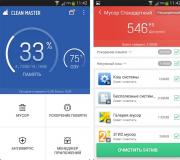Cum să restabiliți driverele după reinstalarea Windows. Restaurarea driverelor în sistemul de operare Windows
Cred că mulți dintre utilizatorii de laptop-uri au întâmpinat problema - cum să găsești un driver pentru laptop... Timpul trece și într-o zi, un laptop nou începe să citească "a incurca". Nu vorbesc de tastaturi de laptop-netbook vărsate (cafea sau bere – ceea ce este și mai rău). Mă refer la sistemul de operare.În acest caz, problemele cu sistemul de operare depind de mulți factori...
- Cât de bine cunoaște utilizatorul computerul...
- Cât de des folosește...
- Foloseste cineva...
- etc.
Există o astfel de frază - „80% dintre erorile Windows sunt situate la jumătate de metru de ecranul monitorului...” Sunt absolut de acord cu aceste cuvinte!
Ca persoană care repară și configurează profesional computere și laptopuri în orașul său de mai bine de 10 ani, având o agendă pe telefon cu peste 4 mii de clienți înregistrați, pot spune cu absolută certitudine - dacă aveți probleme cu dvs. computer, în primul rând, căutați problema în lipsa propriilor cunoștințe...
Și site-ul meu a fost creat doar pentru a vă extinde cunoștințele, așa că - bun venit la noua lectie!
Windows „nu este copilăresc buggy”!
Este imposibil să lucrezi pe Internet!
Jocurile se blochează și se prăbușesc!
Desigur, puteți încerca să restaurați sistemul. Dar, există o avertizare... Dacă problema dvs. se datorează virușilor, de exemplu virusul Sality sau Conficker, atunci în acest caz merită să reinstalați sistemul. Cel puțin pentru că acești viruși se găsesc în sistemul de operare, toate fișierele cu extensia .exeși le infectați... Și fișierul cu extensia .exe este fișierul de lansare pentru orice program. În acest caz, este mai ușor să reinstalați sistemul de operare, salvând mai întâi datele de care aveți nevoie pe o partiție de disc liberă.
Chiar și antivirusul tău, pentru care ai plătit cândva1500-2000 de ruble, acesta este un fișier cu extensia.exe . Chiar crezi că îți vor oferi remediul perfect pentru toate problemele virale în2000 de ruble?! Da chiarpentru 10000r. Nu veți găsi un remediu ideal, deoarece joacă deja un rol aici -Factorul uman. Așa cum este imposibil să eradicați crimele, tot așa esteEste imposibil să eliminați toți virușii informatici!
Prin urmare, nu ne efortăm, ci decidem ce să facem. Dacă tehnicianul dumneavoastră de calculator nu a avut grijă ca, după instalarea sistemului de operare Windows (pe laptop sau computer), să facă o imagine (scanare, copiere) a discului dumneavoastră de sistem folosind același program Acronis True Image, care va conține toate programele instalate și necesare, precum și driverele, apoi - după reinstalarea sistemului de operare Windows, este posibil să întâlniți următoarele:
- Nu veți putea lansa jocuri care au fost lansate anterior.
- Nu va exista acces la internet.
- Cardurile SD de la camera dvs. nu vor mai fi detectate etc...
Un reparator fără scrupule vă poate spune că problema poate fi rezolvată prin înlocuirea plăcii video, a hard diskului sau a altceva. Doar pentru a câștiga și mai mulți bani de la tine. Sau pentru că maestrului însuși îi lipsește cunoștințele... Doar pentru că nu ești suficient de inteligent cu calculatoarele...
Tocmai pentru a elimina cumva astfel de situații (nu-mi plac „hucksters” și non-profesioniști...) scriu articole și lecții despre repararea și configurarea unui computer.
Asta nu înseamnă că dacă tehnicianul ți-a spus că trebuie să schimbi hard disk-ul, atunci te înșală! Nu insultați niciodată o persoană cu neîncredere și reproșuri dacă înțelegeți puțin despre problemă și sunați la un specialist pentru a vă rezolva problema! Doar că dacă aveți îndoieli din cauza lipsei de cunoștințe (și apar îndoieli - EXACT din LIPSĂ DE CUNOAȘTERE!), atunci poți oricând să pui o întrebare pe site-ul meu și în interior 24 de ore - obțineți un răspuns. Vizitez site-ul aproximativ o dată pe zi.
Bine, suficient preludiu. Sper că informațiile scrise mai sus v-au fost utile. Să trecem la practică!
Cum să găsești un driver pentru un laptop:
Deci, să ne uităm la exemplul unei probleme cu un driver video, dacă, după reinstalarea sistemului de operare, brusc :), jocurile nu mai pornesc - accesați "Manager de dispozitiv":
1. butonul stâng al mouse-ului, faceți clic pe „Start” (partea din stânga jos a ecranului monitorului),
3. în meniul contextual care apare, faceți clic stânga "proprietati". (Dacă aveți Windows XP, faceți clic stânga - „Hardware” - „Manager dispozitive”. Dacă aveți Windows 7, în blocul de meniu din stânga faceți clic pe „Manager dispozitive”).
4. În fereastra care se deschide găsim echipamentul marcat Semnul exclamării(semnat de obicei ca dispozitiv necunoscut, dar poate exista o altă inscripţie). Principalul lucru de reținut este că, dacă există o Voskl. Semn- Aceasta înseamnă că driverul nu este instalat. În Windows 7, dacă în timpul instalării sistemului de operare, programul de instalare nu a putut instala driverul pe placa video, „driverul video standard” va fi instalat implicit (Acest lucru se întâmplă dacă copia dvs. de Windows este mai veche decât echipamentul de pe laptop sau computer. În acest caz, nu va exista niciun semn Vocal pe adaptorul video în „managerul de dispozitive”, dar jocurile dvs. nu vor începe până când nu instalați în schimb „adaptorul video standard” - driverul corect pentru placa dvs. video!).
5. Faceți clic stânga de două ori pe echipamentul problematic. Va apărea o fereastră în care facem clic pe „Informații” și selectăm „proprietăți” cu butonul din stângaID echipament. Apoi, selectează-l făcând clic pe el o dată cu butonul din stânga :) șiapăsați „Ctrl” de pe tastatură și, fără a o elibera, apăsați „C”.

6. Într-un spațiu gol de pe desktop de pe ecranul monitorului, faceți clic dreapta, selectați „creați”, apoi faceți clic stânga pe „document text”.
7. Deschideți documentul creat, faceți clic o dată cu mouse-ul oriunde în fereastra documentului și apăsați pe tastatură „ctrl” + „V”.
8. Deschideți un browser de internet și inserați-l în bara de adrese - http://www.devid.info/ru/

9. În site-ul de căutare a șoferilor care se deschide, în bara de căutare (unde scrie - „Introduceți codul șoferului”) lipiți codul copiat din documentul text și faceți clic "Căutare":

Dacă aveți Windows XP, selectați XP din lista de drivere sugerate, dacă aveți Windows 7, selectați driverul pentru Windows 7. Asigurați-vă că țineți cont de adâncimea de biți a sistemului de operare! Ce sistem și bitness aveți? (poate fi de 32 sau 64 de biți), te poți uita în proprietățile computerului (un exemplu pentru 7 este în prima poză de mai sus...). După ce ați selectat driverul, faceți clic pe pictograma din dreapta acestuia sub forma unei dischete. Va apărea o fereastră care vă cere să descărcați driverul, faceți clic o dată cu butonul stâng al mouse-ului pe fișierul cu extensia .zip sau .rar

Faceți clic din nou pe fișierul cu extensia .zipși obținem o fereastră de descărcare a fișierelor. Alege "Salva":

12. Într-o fereastră nouă, selectați unde vrem să salvăm acest fișier (în mod implicit, este sugerat „Documentele mele” sau „Desktop”) și așteptați până când fișierul este descărcat pe computer...
13. Deschideți arhiva fișierelor descărcate cu driverul, găsiți fișierul cu extensia .exeși începeți instalarea făcând dublu clic pe el cu butonul stâng al mouse-ului.
După finalizarea instalării driverului, reporniți computerul sau laptopul și bucurați-vă că a dispărut din „managerul de dispozitive” Voskl. Semn!
Vă mulțumim pentru atenție!
Adesea, după reinstalarea sistemului lor de operare Windows 7 preferat, utilizatorii descoperă că a devenit imposibil să acceseze rețeaua globală. Acest lucru se întâmplă de obicei când se utilizează ansambluri de sistem de calitate scăzută. Rețineți că un disc de instalare cu licență, de regulă, conține tot ceea ce este necesar pentru a rula sistemul de operare și cele mai importante funcții pentru utilizator, inclusiv Internetul. În astfel de ansambluri, computerul selectează independent schema de conectare, instalează driverele necesare etc. Cum se configurează Windows dacă Internetul nu funcționează? Să o analizăm mai detaliat!
Instalarea versiunii oficiale de Windows salvează utilizatorii de multe probleme
Există o serie de motive cele mai comune pentru care Internetul nu apare. Acest:
- lipsa driverelor corecte și actualizate pentru adaptor;
- problema este de partea furnizorului;
- Serviciile Windows sunt dezactivate;
- placa de rețea nu este configurată corect;
- una dintre componentele PC-ului este defectă.
Șoferii
Lipsa driverelor este considerată cel mai popular motiv pentru defecțiunea rețelei. Sistemul este instalat fără un driver pentru adaptor, așa că Windows nu poate conecta acest computer electronic la rețea. Ce să fac?
Este important să verificați dacă presupunerea dvs. cu privire la lipsa driverelor este corectă. Pentru a face acest lucru, accesați Conexiuni de rețea și apoi verificați dacă există conexiuni live în fereastra specificată.

Dacă conexiunea este găsită, dar nu există modificări, încercați următoarea metodă.
De obicei, Windows acceptă driverul în mod adecvat și chiar creează o conexiune activă, dar dacă software-ul nu este potrivit, rețeaua nu funcționează. Pentru a verifica această nuanță, accesați „Manager dispozitive”. Dacă problema constă în incompatibilitatea componentelor, un semn de exclamare va apărea lângă adaptorul dvs.

Dacă apar astfel de probleme, va trebui să reinstalați driverul. Lipsa internetului face ca această sarcină să fie dificil de finalizat, deoarece va fi dificil să obțineți un fișier adecvat fără ajutor extern. Aici este de neprețuit discul de driver care vine de obicei cu computerul atunci când este achiziționat. Puteți instala toate driverele de pe acest disc și totul ar trebui să funcționeze. Dar, de obicei, driverele nu sunt incluse cu laptopurile.
Dacă aveți un disc cu fișiere de instalare Windows la îndemână, vă recomandăm să îl introduceți în CD-ROM și să lăsați sistemul să „obțină” driverele necesare. Nu s-a schimbat nimic? Apoi va trebui să mergi în căutarea fișierului necesar la prieteni sau vecini al căror internet este mai stabil decât al tău.
Cunoscând numele adaptorului sau al plăcii de bază, este posibil să puteți descărca driverul necesar de pe Internet. Alternativ, puteți descărca un pachet de drivere, de exemplu, DriverPack Solution - programul în sine va detecta toate dispozitivele computerului, va instala toate driverele lipsă și le va actualiza pe cele învechite. Dar trebuie să descărcați versiunea completă, care poate funcționa fără internet.

Servicii de activare
Dacă toate programele sunt actualizate, dar rețeaua tot nu apare, verificați serviciile de sistem. Pentru a naviga pe World Wide Web, trebuie să lansați o serie de opțiuni Windows 7, care sunt configurate în secțiunea „Sistem și securitate”. Făcând clic pe comanda rapidă indicată, trebuie să selectați „Administrare”, apoi „Servicii”. Va apărea acum o listă cu toate serviciile OS. Verificați dacă sunt activate următoarele:
- telefonie;
- conexiuni la rețea;
- Telnet;
- client DNS;
- serviciu de listă de rețele;
- client DHCP;
- browserul computerului.

Toate aceste opțiuni trebuie să fie activate după reinstalarea Windows, altfel va fi imposibil să vă conectați la internet prin cablu. Pentru a activa aceasta sau acea opțiune, mai întâi selectați „Proprietăți” (clic dreapta pe serviciu). Aici se recomandă să setați pornirea la „Automat” (serviciul va porni automat când computerul este pornit).
Echipamente
Uneori problema este atât de elementară încât este pur și simplu trecută cu vederea. De multe ori utilizatorul începe să schimbe parametrii de conexiune în Windows sau să reinstaleze drivere, fără a bănui că problema constă în conexiunea fizică a echipamentului.
Inițial, vă sfătuim să verificați dacă ledul de pe placa de rețea este aprins. Este situat lângă conectorul la care este conectat cablul furnizorului. Dacă indicatorul este verde, înseamnă că există într-adevăr o conexiune între compania furnizorului și computerul dvs. În caz contrar, vă sfătuim să apelați asistența tehnică de la o companie care furnizează servicii de internet, deoarece, cel mai probabil, problemele ar trebui corectate de partea lor.

Conexiunea telefonică este acum considerată învechită, dar unii oameni continuă să o folosească. Pentru acest tip, trebuie să verificați dacă există un ton de apel pe linia telefonică. De asemenea, vă recomandăm să întrebați compania despre metode alternative de conectare.
Dacă accesul se face printr-o conexiune fără fir, trebuie să vă asigurați că este activ. Acest lucru poate fi văzut de pictograma care clipește în colțul desktopului.

În ceea ce privește modemul, este important să verificați încărcarea bateriei atunci când îl utilizați. În plus, experții recomandă utilizarea unui cablu mai degrabă decât Bluetooth.
Dacă utilizați o conexiune la un router Wi-Fi, trebuie să vă asigurați că acesta funcționează și că computerul este conectat corect la acesta. Se întâmplă că pur și simplu oprirea și pornirea routerului ajută - unele modele se pot „îngheța” uneori.
Caracteristici de conectare
Dacă nu există internet după reinstalarea Windows pe computer, este posibil să fi introdus setările greșite. Adesea, furnizorul emite instrucțiuni speciale care vă ajută să configurați toate componentele (legarea unei adrese MAC, utilizarea unei parole, autentificare etc.).
Când se utilizează protocolul PPPoE, sistemul așteaptă ca utilizatorul să introducă login/pass. Această metodă de conectare directă este considerată una dintre cele mai faimoase.
Deci, ar trebui să verificați starea conexiunii, aceasta se face în Centrul de rețea și control. În setările de conexiune, selectați „Conexiune la internet”, apoi faceți clic pe „Viteză mare cu PPPoE”, care implică participarea unui cablu de furnizor sau DSL.

Acum trebuie doar să veniți cu un nume și să introduceți login/pass din contractul cu furnizorul. Dacă faci totul corect, Internetul va apărea imediat după aplicarea setărilor.
Salutări tuturor, dragii mei cititori și utilizatori de PC!
Nu toată lumea știe ce drivere sunt necesare după instalarea Windows 7, iar acest lucru este foarte important! De aceea am decis să scriu acest articol, în care vă voi spune nu numai ce software este necesar, ci și în ce ordine este mai bine să îl instalați. De asemenea, vă voi spune cum să simplificați procesul de instalare a driverelor, astfel încât să nu fiți nevoit să petreceți ore întregi pe computer!
Ce trebuie să știi mai întâi
Înainte de a reinstala Windows, trebuie să aveți grijă de tot software-ul necesar în avans. Nu știi niciodată ce s-ar putea întâmpla, internetul va fi oprit, media cu software-ul necesar se va dovedi a fi stricat sau altceva. În acest caz, va fi foarte dificil să remediați astfel de probleme. De exemplu, dacă ștergeți sistemul de operare de pe un laptop, iar driverele pentru placa de rețea sau wi-fi vor fi stricate sau pur și simplu nu vor fi instalate. Și gata, ești fără internet. Prin urmare, este mai bine să aveți grijă de software-ul necesar în avans.
Descărcați driverele, scanați-le pentru viruși folosind Comodo Internet Security, apoi scrieți-le pe o unitate flash sau, mai bine, copiați-le pe o unitate logică separată de locul unde se află sistemul de operare. Lasă-i să rămână mereu acolo. Chiar dacă instalați ediția maximă a distribuției Windows, va trebui totuși să instalați drivere noi.
Secvența de instalare a driverului
Nu există o comandă specială. Indiferent dacă aveți un laptop pentru jocuri sau pentru lucru, tot software-ul necesar ar trebui să fie instalat. Te-as sfatui sa instalezi mai intai driverele pentru placa de retea si modulul wi-fi. Acest lucru vă va oferi acces la Internet. Dacă dintr-o dată vreun fișier eșuează, le puteți descărca deja din rețea. Sunt deja încorporate în distribuția OS, chiar dacă este una de bază. Dar trebuie să înțelegeți că la momentul creării sistemului de operare, lemnul de foc din primele versiuni a fost pus în el.
În continuare, vă recomand să aveți grijă de software-ul pentru dispozitivele audio. Cel puțin puteți asculta muzică în timp ce munca continuă. Mai mult decât atât, de multe ori trebuie să instalați nu numai driverele în sine, ci și software-ul suplimentar care vă ajută să configurați sunetul și să îl reglați în funcție de dvs. și de laptopul dvs.
Apoi puteți instala software pentru procesor, placa video etc. O listă cu toate dispozitivele fără software-ul necesar poate fi văzută în managerul de activități. Tot ceea ce este marcat cu un semn galben de întrebare necesită instalarea de programe.


După ce instalați tot ce aveți nevoie, trebuie să reporniți laptopul. În caz contrar, sistemul o va face singur mai târziu, dar nu este un fapt că veți avea timp să salvați datele pe care le veți edita în acel moment.


Vreau să vă ofer o recomandare valoroasă. Dacă aveți probleme la instalarea driverelor, este mai bine să le instalați folosind programe speciale. De exemplu, DriverPack Solution, puteți descărca de aici.
Este ușor de instalat, vă va scana singur computerul, va găsi lemnul de foc necesar și îl va instala.
Concluzie
Acestea sunt toate adevărurile simple pe care ar trebui să le cunoașteți înainte de a vă decide să reinstalați sistemul de operare. Lucrul cu șoferii este de fapt simplu, doar lung și plictisitor. Dacă doriți să aveți încredere în fiecare dispozitiv de pe laptop, instalați totul manual. Dacă decideți să nu pierdeți timpul, utilizați programe speciale. Există un videoclip bun despre această problemă.
Cu asta imi iau ramas bun de la tine! Distribuie acest articol prietenilor tăi de pe rețelele de socializare, pentru că mai devreme sau mai târziu vor trebui să reinstaleze și sistemul de operare.
Abonează-te la actualizările blogului pentru a fi la curent cu lansarea de noi articole utile! Ne revedem în noile mele materiale!

Adică, revenirea la versiunea anterioară este o caracteristică unică a Windows, care este acceptată în toate versiunile noi ale sistemului de operare.
Windows salvează driverele instalate anterior și vă permite să le restaurați automat, ceea ce face posibilă economisirea semnificativă a timpului dacă determină funcționarea defectuoasă a sistemului sau a dispozitivelor periferice.
Pentru a restabili driverul:
1. Trebuie să vă conectați la sistemul de operare Windows cu un cont de administrator.

2. Găsiți pictograma „Computerul meu”, faceți clic dreapta pe ea și selectați „Proprietăți” din meniul derulant.

3. În fila „Panou de control”, faceți clic pe butonul „Manager dispozitive”.

4. În lista de dispozitive, faceți dublu clic pe ramura corespunzătoare dispozitivului inoperant. De exemplu, făcând clic pe ramura „Adaptoare video” dezvăluie conținutul acesteia.
5. Selectați dispozitivul care vă interesează și faceți clic pe el și faceți clic pe „Proprietăți” în meniul contextual.

6. În noua casetă de dialog, selectați fila „Driver” și faceți clic pe „Roll Back”.

7. Făcând clic pe „Da”, confirmați alegerea în fereastra care conține mesajul „Sunteți sigur că doriți să restaurați versiunea arhivată a driverului instalată anterior?”

8. Driverul anterior va fi restaurat. Faceți clic pe butonul de închidere a ferestrei. 9. Închideți fereastra Device Manager, faceți clic pe butonul „OK” și reporniți Windows.
În cel mai rău caz, când o defecțiune a driverului dispozitivului de sistem a cauzat blocarea întregului sistem de operare, puteți reveni la recuperarea driverului pornind computerul în modul sigur. De asemenea, este posibil să readuceți sistemul la o stare anterioară de funcționare folosind funcția „Revenire la ultima configurație bună cunoscută”.
Capacitatea de a restaura un sistem este o soluție alternativă care vă permite nu numai să reveniți la configurația hardware anterioară, ci și să abandonați toate modificările aduse software-ului și registrului.